联想电脑触屏板的使用方法
联想笔记本触摸板操作手势

联想笔记本触摸板操作手势
笔记本触摸板操作手势有8种操作,具体如下:
1、模仿鼠标左键单击效果:在笔记本电脑触摸板上使用一个手指点击即可进行单击。
2、模仿鼠标右键键单击效果:在笔记本电脑触摸板上使用两个手指轻轻点击即可进行右键单击
3、在笔记本电脑触摸板上点击两次之后再拖动即可多选。
4、点击笔记本电脑触摸板右下角可进行右键单击。
5、在笔记本电脑触摸板上拖动两根手指进行滚动。
6、在笔记本电脑触摸板上使用捏合手势进行缩放。
7、三指在触摸板上同时上滑:打开多任务视图;三指在触摸板上同时下滑:显示桌面;三指在触摸板上同时左滑或右滑:切换应用。
8、四指在触摸板上同时上滑:打开多任务视图;四指在触摸板上同时下滑:显示桌面;四指在触摸板上同时左滑或右滑:切换桌面。
联想平板使用手势操作方法

联想平板使用手势操作方法如今的联想平板在功能和性能上已经相当强大,同时也提供了许多方便的手势操作方法,让用户可以更加便捷地进行操作。
本文将介绍一些常用的联想平板手势操作方法。
1.屏幕解锁手势联想平板提供了屏幕解锁手势功能,可以通过画特定的图案来解锁屏幕。
要使用此功能,您需要在设置中启用手势解锁功能。
启用后,在屏幕锁定状态下,您可以使用指尖在屏幕上划过预设的图案,来解锁屏幕。
2.多指手势联想平板支持多指手势操作,可以实现快速切换、缩放和导航等功能。
-双指缩放:在打开的应用程序或者网页中,使用两个手指分别触摸屏幕并同时往内或者往外滑动,可以实现屏幕内容的放大和缩小。
-双指滑动:在应用程序或网页中,使用两个手指同时滑动屏幕,可以实现快速滚动的效果。
-双指捏合:在图片或网页中,使用两个手指同时往内或者往外滑动,可以实现图片或网页的缩放。
-三指滑动:在应用程序或网页中,使用三个手指同时滑动屏幕,可以实现切换最近使用的应用程序。
-三指截屏:在任意屏幕上,使用三个手指同时向下滑动,可以截取屏幕的截图。
3.双击和单击手势双击手势:-双击屏幕:在应用程序或者桌面上,快速双击屏幕可以实现一些特定的功能,例如,放大或者缩小图片。
-双击标题栏:在打开的窗口的标题栏上双击,可以实现窗口的最大化或者还原。
- 双击Home键:在一些平板上,双击Home键可以唤醒或者关闭屏幕。
单击手势:-单击屏幕:在应用程序或者桌面上,简单的单击屏幕可以执行一些基本的操作,例如,选择应用程序或者打开文件夹。
-单击返回按钮:在应用程序中,单击返回按钮可以返回到上一个页面或者关闭当前页面。
4.手写输入手势一些联想平板还支持手写输入手势。
您可以使用手写笔或者手指,进行手写输入操作。
-单击手写输入法:在打开的应用程序或者输入框中,单击手写输入法按钮,切换到手写输入状态。
-书写手势:在手写输入状态下,您可以使用手写笔或者手指书写字母、数字或者汉字,平板会自动将您输入的手写内容转换为文字。
电脑触摸板使用技巧

电脑触摸板使用技巧在现代社会中,电脑已经成为我们生活中不可或缺的一部分。
而在使用电脑的过程中,触摸板作为一种常见的输入设备,扮演着重要的角色。
然而,很多人对于触摸板的使用技巧并不熟悉,导致在操作电脑时效率低下。
本文将为大家介绍一些电脑触摸板的使用技巧,帮助大家更加高效地操作电脑。
首先,我们来谈谈触摸板的基本操作。
触摸板上通常有一个主要的操作区域,用于移动光标。
在使用触摸板时,我们可以使用手指在操作区域上滑动,从而控制光标的移动。
如果要点击一个图标或者链接,只需轻触触摸板即可。
另外,如果要拖动一个文件或者窗口,可以使用手指按住触摸板上的物体,并在触摸板上滑动手指。
除了基本的操作,触摸板还有一些隐藏的功能。
比如,双指滑动可以实现页面的水平或垂直滚动。
当我们在浏览网页或者文档时,只需使用两个手指在触摸板上同时滑动,就可以快速滚动页面,而不需要使用滚动条。
此外,双指放大缩小也是触摸板的一个实用功能。
当我们在查看图片或者网页时,只需将两个手指放在触摸板上,然后将手指分开或者合拢,就可以实现图片或者网页的放大或缩小。
除了双指操作,触摸板还支持三指和四指的操作。
三指左右滑动可以实现页面的前进和后退。
当我们在浏览网页时,只需使用三个手指在触摸板上左右滑动,就可以快速切换到上一个或下一个页面。
而三指上下滑动可以实现窗口的最小化和最大化。
当我们需要将窗口最小化或者最大化时,只需使用三个手指在触摸板上上下滑动即可。
四指左右滑动可以实现应用程序的切换。
当我们同时打开了多个应用程序时,只需使用四个手指在触摸板上左右滑动,就可以快速切换到其他应用程序。
除了以上的操作技巧,触摸板还支持手势识别。
手势识别是一种通过手指在触摸板上的特定动作来实现特定功能的操作方式。
比如,我们可以使用三指向上滑动来打开任务视图,以便查看当前打开的应用程序。
另外,我们还可以使用四指向下滑动来显示桌面,以便快速访问桌面上的文件和文件夹。
手势识别可以帮助我们更加高效地操作电脑,提高工作效率。
THINKPAD多点触摸板的设置详解ipad多点触摸功能

THINKPAD E40 以及相关用户的多点触摸板的设置地方为控制面板-------鼠标--------ultranav如果没有请安装驱动UltraNav[6hgx35ww]触控板驱动UltraNav鼠标驱动程序(Windows 7/Vista/XP 32-bit,64-bit).exe概述该属性窗口用于自行设定定点装置的设定值。
请使用左侧的菜单树访问定制功能。
使用属性窗口单击菜单树中的某一功能可以查看该功能的设定值页面。
某些功能有数页设定值。
单击某一功能旁边的 + (加号)可以查看所有相关页面。
设定值将会出现在窗口中菜单树的右侧。
关于这些选项的信息以及更改说明将出现在本信息框内。
您可以使用滚动条来查看信息框的内容。
默认值按钮使用默认值按钮,可将当前页面中的所有设定值恢复至工厂设定值。
确定按钮确定按钮的作用是保存更改并关闭"属性"窗口。
取消按钮取消按钮的作用是在不保存更改的情况下关闭"属性"窗口,并且恢复至原来的设定值。
应用按钮应用按钮的作用是保存更改,但"属性"窗口保持开启,以便作进一步更改。
接触灵敏度滑尺接触灵敏度滑尺用于调节可以使 TouchPad 产生反应的手指压力强度。
如果光标移动或触击不规则,请将滑尺向右移向重触,以降低灵敏度。
如果您必须用力触击 TouchPad 或 TouchPad 有时没有反应,请将滑尺向左移向轻触,以提高灵敏度。
边界运动EdgeMotion?(边界运动)功能旨在简化长距离指针移动。
当手指到达TouchPad 边界时,指针会继续沿同一方向移动,直到抬起手指为止。
选择其中一个边界运动选项。
滚动功能也支持边界运动。
要在滚动时启用边界运动,请在菜单树中选择滚动时启用边界运动(在单指滚动下),或双指滚动(在滚动下)。
边界运动区域上图显示了 TouchPad 表面。
图中覆盖交叉阴影线条的部位显示了 TouchPad 表面的边界运动区域。
电脑的触屏板使用操作流程

电脑的触屏板使用操作流程1. 简介电脑的触屏板是一种方便的输入设备,允许用户通过触摸屏幕来进行交互操作。
本文将介绍电脑触屏板的使用操作流程,帮助用户快速上手。
2. 开启触屏板功能在使用触屏板之前,首先需要确保触屏板功能已经开启。
下面是具体的操作步骤: - 打开电脑的设置菜单。
- 在设置菜单中,找到“设备”选项并点击进入。
- 在设备菜单中,找到“触控板”选项并点击进入。
- 在触控板菜单中,开启“触屏板”功能。
3. 基本手势操作使用触屏板时,可以采用以下手势来进行操作: - 单击:轻触屏幕表面进行单击操作,相当于鼠标的左键单击。
- 双击:双击屏幕表面进行双击操作,相当于鼠标的左键双击。
- 滚动:在屏幕上使用两个手指进行滑动操作,实现页面的上下滚动。
- 拖动:在屏幕上使用一个手指进行拖动操作,实现元素的移动。
- 缩放:在屏幕上使用两个手指进行放大或缩小操作,相当于鼠标的滚轮操作。
4. 其他操作功能除了基本手势操作外,触屏板还支持一些其他的功能操作: - 右键菜单:当需要打开右键菜单时,可以在屏幕上同时点击两个手指,相当于鼠标的右键单击。
-手势快捷键:某些电脑的触屏板支持手势快捷键功能,可以通过特定的手势来执行特定的功能操作,如切换桌面、打开任务管理器等。
具体的手势快捷键请参考电脑的用户手册。
5. 触屏板设置调节触屏板的灵敏度和滚动速度可以根据个人需求进行调节,下面是设置调节的方法: - 打开电脑的设置菜单。
- 在设置菜单中,找到“设备”选项并点击进入。
- 在设备菜单中,找到“触控板”选项并点击进入。
- 在触控板菜单中,可以通过滑块来调节触屏板的灵敏度和滚动速度。
根据个人习惯进行调整即可。
6. 常见问题与解决方法在使用触屏板时,可能会遇到一些常见的问题,下面是一些常见问题的解决方法: - 触屏板没有反应:首先确保触屏板功能已经开启,如果仍然没有反应,尝试重新启动电脑。
- 触屏板操作不准确:尝试调节触屏板的灵敏度来解决操作不准确的问题。
联想笔记本怎么打开触控板设置

联想笔记本怎么打开触控板设置
推荐文章
联想笔记本怎样打开触控板设置热度:笔记本触控板如何设置热度:惠普笔记本如何关闭触控板热度:联想笔记本g510如何关闭或打开触控板热度:华硕笔记本电脑怎么打开触控板设置热度:想要联想笔记本打开触控板吗,怎么操作的呢,那么联想笔记本怎么打开触控板设置的?下面是店铺收集整理的联想笔记本怎么打开触控板设置,希望对大家有帮助~~
联想笔记打开触控板设置的方法
工具/材料
win10联想笔记本电脑一台;
电脑里要有触控板驱动!
操作方法
01方法一:
打开电脑属性
02进入控制面板:
03将右上角的“查看方式”修改为“大图标”或者“小图标“:
04出现“鼠标”的选项,点击”鼠标“选项进入:
05在”鼠标属性“里选择装置设定值,对装置进行设置-->启动:06最后点击确认,这样就设置成功了!
07方法二:
在电脑右下方有一个程序快捷集,点击进入,有一个小电脑标志,双击进入属性界面:
08后续的步骤同方法一相同!
09点击确认,这样也可以设置成功的。
LENOVO IdealPad Y560快捷使用说明书

LENOVO IdealPad Y560快捷使用说明书使用触控板…………………………一捏合缩放 (1)双指滚动 (2)旋转 (3)三指轻击 (4)功能键功能……………………………二一.使用触控板捏合缩放●将双指轻放在触控板上。
●将双指向张开方向滑动以放大画面或向捏合方向滑动以缩小画面。
使用指尖操作以达到最佳效果。
双指滚动●将双指微分轻放在触控板上。
●将双指径直向需要方向滑动。
●将双指抬离触控板以停止滚动旋转●将双指微分轻放在触控板上。
●将一指向需要方向转动。
三指轻击●将三指微分轻放在触控板上。
●将三指在一线上轻击并从触控板一端连续地滑动至另一端。
●水平移动,将手指左右滑动可在照片或互联网浏览器窗口前后翻页。
●向上滑动手指打开slideshow模式向下滑动退出该模式。
二.功能键功能Fn+Esc:开启/关闭内置摄像头。
Fn+F1:进入睡眠模式。
Fn+F2:开启关闭LCD屏幕背光。
Fn+F3:切换至其他连接的设备。
Fn+F4:打开显示器分辨率设置界面。
Fn+F5:打开内置无线设备的设置界面(启用/停用)。
Fn+F6:启用/停用触控板。
Fn+F7:开始暂停播放Windows Media Player。
Fn+F8:启用/停用数字键盘。
Fn+F9:激活暂停功能。
Fn+F10:激活中断功能。
Fn+F11:启用/停用滚动锁定。
Fn+F12:开启/关闭insert模式输入。
Fn+PrtSc:激活系统请求键。
Fn+↑/↓:增加/降低显示屏亮度。
Fn+←/→:降低/增加音量。
联想 小新Pad Pro 2022 用户指南
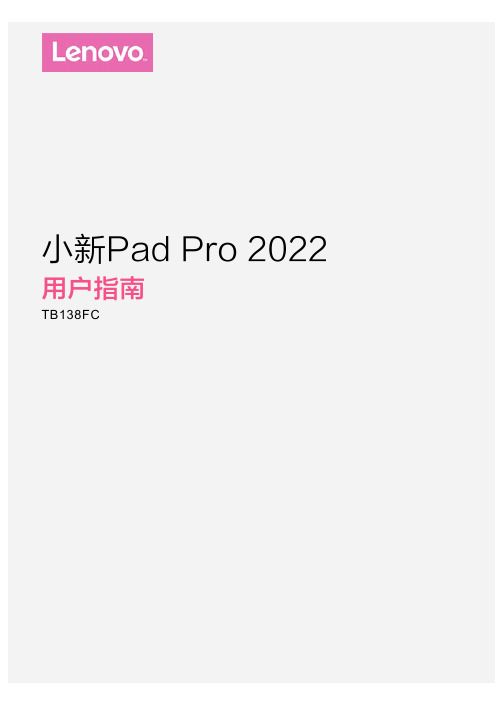
小新Pad Pro 2022用户指南TB138FC基础信息主屏幕是使用设备的起始点。
为了您的方便,主屏幕上已设置了一些实用的应用程序和小工具。
您可随时对主屏幕进行自定义。
开启/关闭负一屏向右滑动打开负一屏,点按屏幕上的立即体验即可开启。
向左滑动退出负一屏。
点按主屏幕上图标以外的任意位置并按住不放。
在屏幕底部是更换壁纸、添加小部件和桌面设置。
在主屏幕上添加小部件在预览屏幕下方点按添加小部件 ,点按并按住您需要的应用或小部件,拖至任何想要放置的位置,然后松您可以通过如下方式更换壁纸:点按主屏幕上图标以外的任意位置并按住不放,在屏幕底部选择更换壁纸 ,然后选择您喜欢的壁纸。
点按并按住要删除的应用程序。
点按 卸载应用。
注意:如果不显示 ,则表明该应用程序不能卸载。
从屏幕顶部向下滑动,以查看系统通知消息和快捷开关。
点按快捷开关,可快速开启或关闭各种常用功能。
可以进行以下任意操作:若要查看通知,从屏幕顶部向下滑动。
若要关闭通知面板,从屏幕底部向上滑动。
若要删除某个通知,在通知上向左或向右滑动。
若要删除所有通知,点按通知面板底部的全部清除。
若要打开快捷设置面板,从屏幕的顶部向下滑动两次。
若要关闭快捷设置面板,从屏幕的底部向上滑动。
快速启动应用常用功能点按并按住应用程序图标,在常用应用程序功能列表中点按要启动的功能。
强制关机长按电源键和音量下键8秒以上,可以强制关机。
窗口多样化进入设置 > 一视界,可设置双屏、浮窗和分屏。
平行视窗在平行视窗中,可设置应用来支持双窗口同时操作。
应用浮窗浮窗切换分屏:在浮窗顶部点按 可进入分屏模式。
浮窗切换全屏:在浮窗顶部点按 可将应用程序全屏显示。
关闭浮窗:在浮窗顶部点按 关闭浮窗。
开启分屏:进入设置 > U-Touch全面屏手势,打开三指双击开关,可通过三指双击屏幕开启分屏。
分屏应用位置互换:轻触分屏模式下中间的滑动条,点按互换即可。
分屏替换应用:轻触分屏模式下中间的滑动条,点按替换然后选择其他应用即可。
- 1、下载文档前请自行甄别文档内容的完整性,平台不提供额外的编辑、内容补充、找答案等附加服务。
- 2、"仅部分预览"的文档,不可在线预览部分如存在完整性等问题,可反馈申请退款(可完整预览的文档不适用该条件!)。
- 3、如文档侵犯您的权益,请联系客服反馈,我们会尽快为您处理(人工客服工作时间:9:00-18:30)。
联想电脑触屏板的使用方法
联想电脑触屏板是一种方便快捷的输入设备,可用于替代鼠标和键盘进行各种操作。
它具有灵敏度高、精准度好、操作便捷等特点,在使用过程中能够带来更加顺畅的体验。
首先,要使用联想电脑触屏板,确保你的电脑上已经安装了相应的触摸板驱动程序。
在大多数情况下,操作系统会自动安装和更新这些驱动程序,如果没有,请到联想官方网站下载并安装最新版本的触摸板驱动程序。
当你确认触摸板驱动已经安装完毕后,可以通过以下几个步骤来使用联想电脑触摸板:
1. 打开电脑,等待系统加载完成后,在桌面上找到触摸板图标(通常是一个小的手指图标)或在任务栏右下方找到触摸板图标。
2. 单击触摸板图标,然后选择"打开触摸板设置"或类似的选项,进入触摸板的设置界面。
3. 在设置界面中,你可以看到各种针对触摸板的设置选项。
这些选项可能包括调整指针速度、设置滚动方向、改变点击功能等等。
你可以根据自己的需要自定义触摸板的设置。
4. 确认设置完成后,可以尝试使用触摸板进行操作。
通过在触摸板上下滑动,可以移动鼠标指针。
通过在触摸板上单指点击(轻触),可以模拟鼠标左键点击操作。
通过在触摸板上双指点击或双指轻触,可以实现鼠标右键点击操作。
5. 触摸板也支持多点触控。
通过双指在触摸板上上下滑动,可以实现页面滚动操作。
通过双指在触摸板上左右滑动,可以实现前进/后退页面的操作。
另外,通过三指在触摸板上左右滑动,可以切换当前打开的应用程序。
6. 如果你想更深入地了解和使用触摸板的功能,可以在设置界面中查看并学习更多的操作方法和手势。
例如,通过四指收缩或展开手势可以实现缩放页面的操作,通过五指滑动手势可以实现查看桌面的操作等等。
需要注意的是,虽然触摸板带来了更多的便利性和操作灵活性,但在使用中可能会有一些不适应的情况。
比如,一些用户可能会不小心触摸到触摸板而产生误操作,这时可以通过设置来调整触摸板的敏感度,减少误触的机会。
总结来说,联想电脑触摸板是一种非常方便实用的输入设备,可以代替鼠标和键盘进行各种操作。
只需要通过简单的设置,就能够自定义触摸板的功能和行为。
在熟悉了触摸板的使用方法后,相信你会享受到更加流畅和高效的电脑操作体验。
